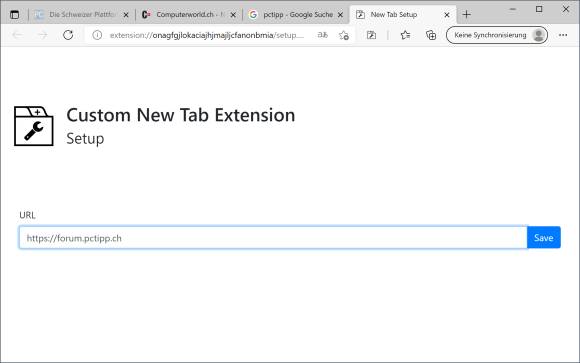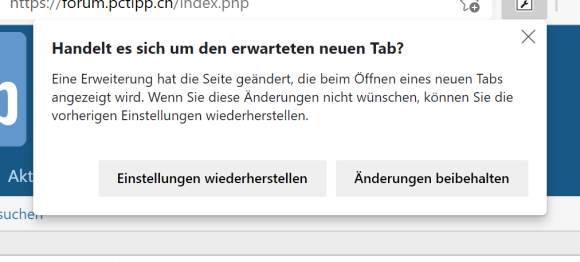Edge: Standardsuche zu Google ändern, Standardwebseite für neuen Tab festlegen
Ganz andere Seite im neuen Edge-Tab
Vielleicht ging es Ihnen nicht nur um die Suche, die in der «Neuer Tab»-Seite erscheint. Vielleicht soll es stattdessen eine ganz andere Webseite sein, die jeweils erscheint, wenn Sie in Edge einen neuen Tab öffnen. Das können Sie mit Bordmitteln leider nicht ändern.
Aber es gibt eine Entwicklergemeinde, die für solches eine Erweiterung bereitstellt. Diesmal kommt sie in Form der Edge-Erweiterung Custom New Tab.
Öffnen Sie in Edge die Webseite der Erweiterung. Klicken Sie auf Abrufen und auf Erweiterung hinzufügen. Um sie zu aktivieren, klicken Sie oben rechts aufs Drei-Punkte-Menü, gehen zu Erweiterungen und kippen den Schalter hinter Custom New Tab auf Ein (blau).
In der Symbolleiste ist rechts des Adressfeldes ein Ordner-Icon mit Schraubenschlüssel aufgetaucht. Klicken Sie darauf und lehnen Sie das allenfalls aufpoppende Übersetzungsangebot mit Jetzt nicht ab, denn hier kommen Sie ohne Übersetzung aus.
Im Feld URL tippen Sie die Adresse der Webseite ein, die sich künftig jeweils im neuen Tab als erstes öffnen soll. Wir probieren es einmal mit jener des PCtipp-Forums. Klicken Sie auf Save. Fertig! Sie können das Tab der Erweiterung jetzt schliessen.
Drücken Sie Ctrl+T (Strg+T) oder klicken Sie aufs Pluszeichen zum Öffnen eines neuen Tabs. Edge ist zunächst misstrauisch, weil es merkt, dass eine Erweiterung für die Adresse des neuen Tabs gesorgt hat. Klicken Sie auf Änderungen beibehalten. Ab sofort ist es die von Ihnen festgelegte Seite, die erscheint, wenn Sie in Edge auf Neuer Tab klicken oder Ctrl+T drücken.
Kommentare
Es sind keine Kommentare vorhanden.